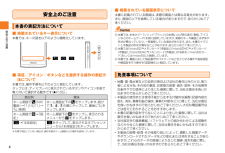Q&A
取扱説明書・マニュアル (文書検索対応分のみ)
"ホーム画面"1 件の検索結果
"ホーム画面"80 - 90 件目を表示
全般
質問者が納得取扱説明書はちゃんと読みましょう。
パソコンと操作するの2の手順をやってますか?
>説明書を見るとUSBマスストレージを使う手順として、
良く読みましょう。この項目は、スマホとUSBケーブルとUSBメモリとの接続の説明をしてますから、PCとの接続の話ではありません。
*すいません、失礼いたしました。ここの人、ちゃんと取扱説明書読まない人ばっかりなので、確認の意味で書きました。あなたのやり方が正しくて動かないようなので、auに確認してみてはどうでしょうか?お力になれずにすいません。
4579日前view281
iiこのたびはARROWS ef FJL21 (以下、 「FJL21」 または「本製品」 とします)をお買い上げいただき、誠にありがとうございました。ご使用の前に『FJL21設定ガイド』『取扱説明書』(本書)をお読みいただき、正しくお使いください。お読みになった後は、いつでも見られるようお手元に大切に保管してください。『取扱説明書』(本書)を紛失されたときは、auショップもしくはお客さまセンターまでご連絡ください。■『FJL21設定ガイド』 /『取扱説明書』(本書)主な機能の主な操作のみ説明しています。 さまざまな機能のより詳しい説明については、FJL21で利用できる『取扱説明書』アプリケーションやauホームページより『取扱説明書詳細版』をご参照ください。http://www.au.kddi.com/torisetsu/index.html■『取扱説明書』アプリケーションFJL21では、 本体内で詳しい操作方法を確認できる『取扱説明書』アプリケーションを利用できます。また、機能によっては説明画面からその機能を起動することができます。ホーム画面で → 「FJL21取扱説明書」■ For Those Requ...
iiこのたびはARROWS ef FJL21 (以下、「FJL21」または「本製品」と表記します)をお買い上げいただき、誠にありがとうございました。ご使用の前に『FJL21設定ガイド』『取扱説明書』(付属品)または本書をお読みいただき、正しくお使いください。■『FJL21設定ガイド』 /『取扱説明書』(付属品)主な機能の主な操作のみ説明しています。さまざまな機能のより詳しい説明については、FJL21で利用できる『取扱説明書』アプリケーションやauホームページより『取扱説明書詳細版』(本書)をご参照ください。http://www.au.kddi.com/torisetsu/index.html■『取扱説明書』アプリケーションFJL21では、本体内で詳しい操作方法を確認できる『取扱説明書』アプリケーションを利用できます。また、機能によっては説明画面からその機能を起動することができます。ホーム画面で →「FJL21取扱説明書」■ For Those Requiring an English Instruction Manual英語版の『取扱説明書』が必要な方へYou can download the English...
目次3目次ごあいさつ................................................................ii操作説明について....................................................ii安全上のご注意........................................................ii本製品をご利用いただくにあたって.....................iiマナーを守ろう.......................................................1本体付属品および主な周辺機器について.............2目次............................................................3安全上のご注意.................................... 4本書の表記方法について...........................................4免責事項について.......
安全上のご注意4安全上のご注意■ 掲載されているキー表示について本書では、キーの図を以下のように簡略化しています。■ 項目/アイコン/ボタンなどを選択する操作の表記方法について本書では、操作手順を以下のように表記しています。タップとは、ディスプレイに表示されているボタンやアイコンを指で軽く叩いて選択する動作です (wP.35)。※本書で明記していない場合は、操作手順はホーム画面からの操作を説明しています。■ 掲載されている画面表示について本書に記載されている画面は、実際の画面とは異なる場合があります。また、 画面の上下を省略している場合がありますので、あらかじめご了承ください。◎本書では、本体カラー「ソリッドブラック」のお買い上げ時の表示(壁紙、アイコンなどのホームテーマ)を例に説明していますが、実際のキーや画面とは字体や形状が異なっていたり、一部省略している場合があります。また、本書のイラストと本製品の形状が異なることがあります。あらかじめご了承ください。◎本書では「microSD TM メモリカード(市販品)」「microSDHC TM メモリカード(市販品)」 「microSDXC TM メモリカード(...
目次2目次ごあいさつ...................................................................................................ii操作説明について.......................................................................................ii安全上のご注意...........................................................................................ii本製品をご利用いただくにあたって........................................................iiマナーを守ろう...........................................................................................ii本体付属品および主な周辺機器について...............
安全上のご注意8■ 掲載されているキー表示について本書では、キーの図を以下のように簡略化しています。■ 項目/アイコン/ボタンなどを選択する操作の表記方法について本書では、操作手順を以下のように表記しています。タップとは、ディスプレイに表示されているボタンやアイコンを指で軽く叩いて選択する動作です(wP.30)。※本書で明記していない場合は、操作手順はホーム画面からの操作を説明しています。■ 掲載されている画面表示について本書に記載されている画面は、実際の画面とは異なる場合があります。また、画面の上下を省略している場合がありますので、あらかじめご了承ください。本書の表記では、画面上部および下部のアイコン/キーなどは、省略されています。◎本書では、本体カラー「ソリッドブラック」のお買い上げ時の表示(壁紙、アイコンなどのホームテーマ)を例に説明していますが、実際のキーや画面とは字体や形状が異なっていたり、一部省略している場合があります。また、本書のイラストと本製品の形状が異なることがあります。あらかじめご了承ください。◎本書では「microSDTMメモリカード(市販品)」「microSDHCTMメモリカード(市販...
安全上のご注意13● 電池パックを取り外すときは、FJL21の電源を切ってください。電源を切らずに電池パックを取り外すと、保存されたデータが変化・消失するおそれがあります。● FJL21本体に電池パックを取り付ける際は、形状を確認し正しい向きで行ってください。誤って取り付けると、破損・故障の原因となります。うまく取り付けられない場合は、無理に取り付けず、「電池パックを取り付ける」( wP.28) を確認してから取り付けなおしてください。● FJL21本体に指定の充電用機器(別売)を接続する際は、指定の充電用機器(別売)のコネクタの形状を確認し正しい向きで行ってください。誤って接続すると、破損・故障の原因となります。うまく接続できない場合は、無理に接続せず、「指定のACアダプタ(別売)を使って充電する」( wP.31) を確認してから接続しなおしてください。● お子様がご使用になる場合は、危険な状態にならないように保護者の方が取り扱いの内容を教えてください。また、使用中においても、指示通りに使用しているかをご注意ください。けがなどの原因となります。■FJL21本体について● FJL21本体(電池パックを取り外し...
安全上のご注意12性能を十分に発揮できるようにお守りいただきたい事項です。よくお読みになって、正しくご使用ください。■FJL21本体・電池パック・充電用機器・au Micro IC Card (LTE)・周辺機器共通●FJL21の防水性能 (IPX5、IPX8相当) 、防塵性能(IP5X)を発揮するために、電池フタや外部接続端子カバーをしっかりと取り付けた状態で、ご使用ください。ただし、すべてのご使用状況について保証するものではありません。FJL21内部に浸水させたり、電池パック、卓上ホルダ、オプション品に水をかけたりしないでください。付属品、オプション品は防水性能を有しておりません。雨の中や水滴がついたままでの電池パックの取り付け/取り外し、外部接続端子カバーや電池フタの開閉は行わないでください。水が浸入して内部が腐食する原因となります。調査の結果、これらの水濡れによる故障と判明した場合、保証対象外となります。●無理な力がかかるとディスプレイや内部の基板などが破損し故障の原因となりますので、ズボンやスカートのポケットに入れたまま座ったり、カバンなどの中で重いものの下になったりしないようにしてください。外部に...
ご利用の準備32◎FJL21とパソコンをmicroUSBケーブル01(別売)で接続しても充電ができます。パソコン上に「新しいハードウェアの検索ウィザードの開始」画面が表示された場合は、「キャンセル」を選択してください。◎充電後は水分やほこりなどの侵入を防ぐために、外部接続端子カバーをしっかり閉じてください。( wP.27 「外部接続端子カバーを閉じる」)a Cを2秒以上押すお知らせLEDが緑色に点灯し、FJL21が1回振動します。しばらくすると、ロック画面が表示されます。b ロック画面の を右にドラッグロックが解除され、ホーム画面が表示されます。◎ Cを押してからロック画面が表示されるまでの間は、指紋センサーに触れないでください。指紋センサーが機能しなくなることがあります。電源を入れ直すよう警告メッセージが表示される場合は再起動してください。◎初めて電源を入れたときは「はじめに」の画面が表示されます。◎初めて をタップしたときは、操作方法に関するガイドが表示されます。また、ホーム画面で をタップしたときも、操作方法に関するガイドが表示されます。「以後表示しない」にチェックを付けると、次回から表示されなくなりま...
基本操作35基本操作FJL21の基本操作を説明します。FJL21のディスプレイはタッチパネルになっており、指で直接触れて操作します。*ディスプレイが汚れていたり汗や水でぬれていると、タッチパネルが誤動作する場合があります。その場合はディスプレイの表面をきれいに拭き取ってください。■ タップ/ダブルタップ画面の項目やアイコンを指で軽く叩いて選択します。 また、 2回連続で同じ位置をタップする操作をダブルタップと呼びます。■ ロングタッチ画面の項目やアイコンを指で押さえたままにします。 ポップアップメニューなどを表示する場合に使います。■ フリックホーム画面やギャラリーなど、複数のページやデータがあるときに画面を上下左右にすばやく払うように触れると、画面が切り替わります。■ ドラッグ画面の項目やアイコンを指で押さえながら移動します。■ スライド設定メニューやWebページ、 PDFファイル、 静止画の拡大表示時など、1画面で表示されないときに、画面に触れながら移動して表示させます。■ ピンチWebページや静止画などの表示中に、画面を2本の指で広げる(ピンチアウト)と拡大し、狭める(ピンチイン)と縮小します。画面上部...
- 1